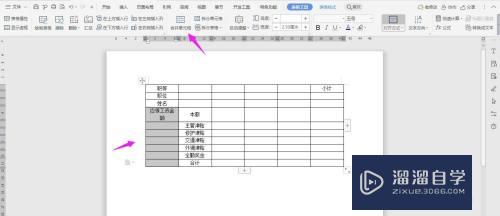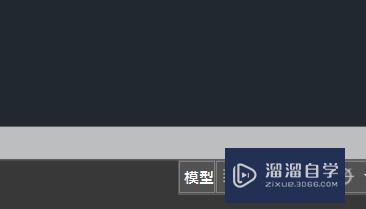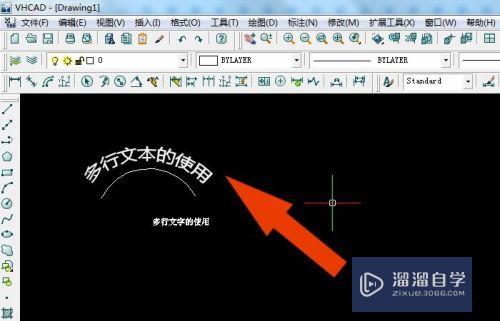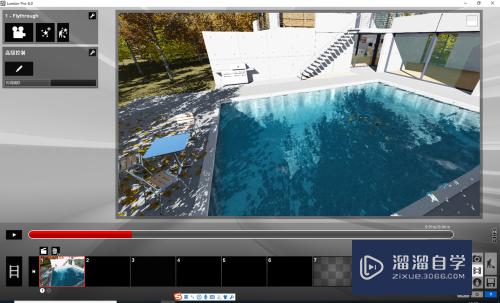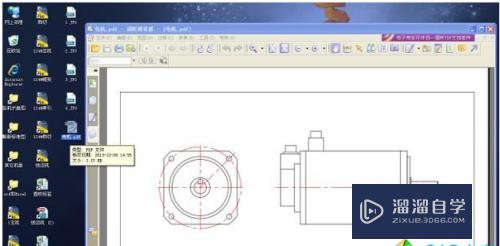AI怎么快速删除参考线(ai怎么快速删除参考线的内容)优质
在平时使用Ai工作中。我们那会借助参考线来对齐。有时候参考线会比较多。这时我们就需要删除掉参考线。但是AI怎么快速删除参考线呢?很多小伙伴都会删错。下面小渲来分享一个方法。
工具/软件
硬件型号:惠普(HP)暗影精灵8
系统版本:Windows7
所需软件:AI CS6
方法/步骤
第1步
首先。我们将准备好的源文件打开
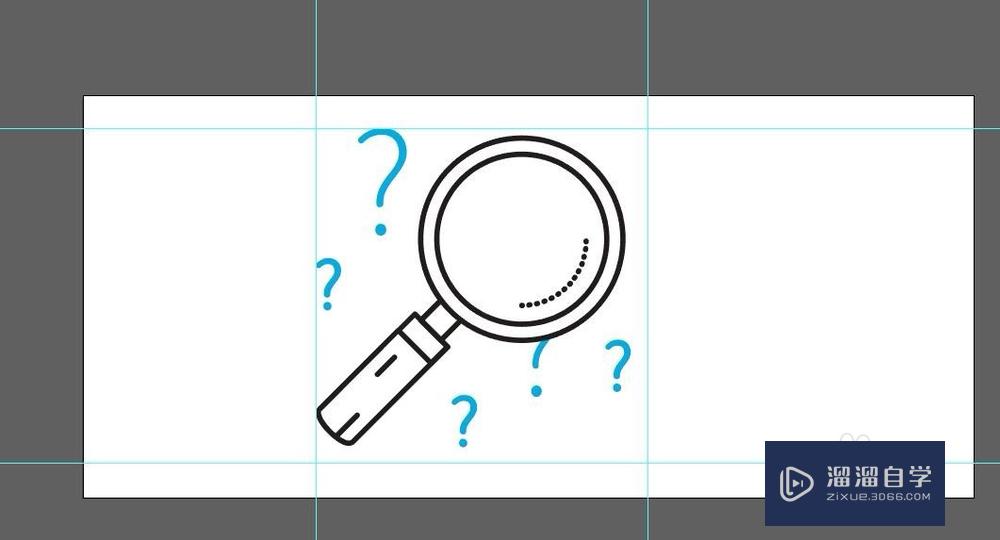
第2步
我们也添加很多的参考线。现在我们点击【视图】-参考线-解锁参考线
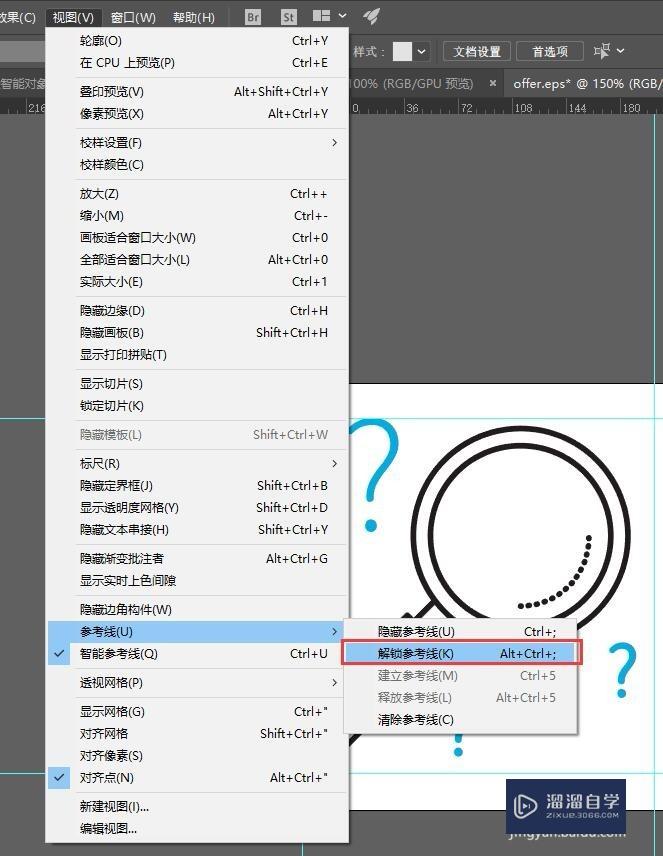
第3步
解锁之后我们再次点击参考线的时候。发现参考线的颜色不一样了。这时我们就可以选中参考线。按【delete】就可以将参考线删掉了
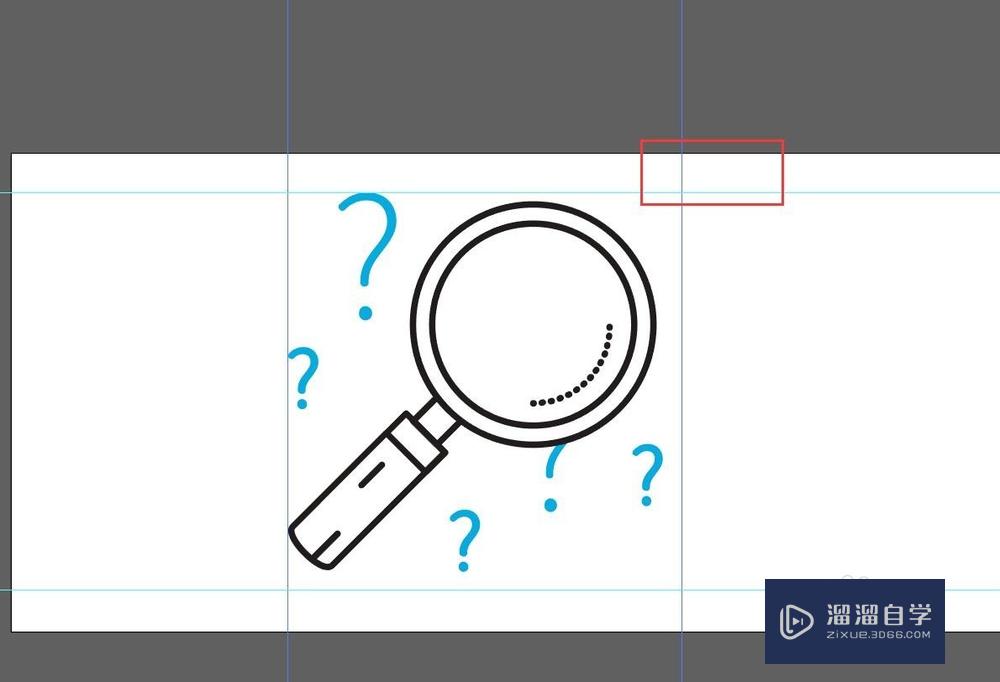
第4步
如果你说这样太麻烦了。平时工作中我们用的最多的方法就是点击鼠标右键。选择‘解锁参考线’
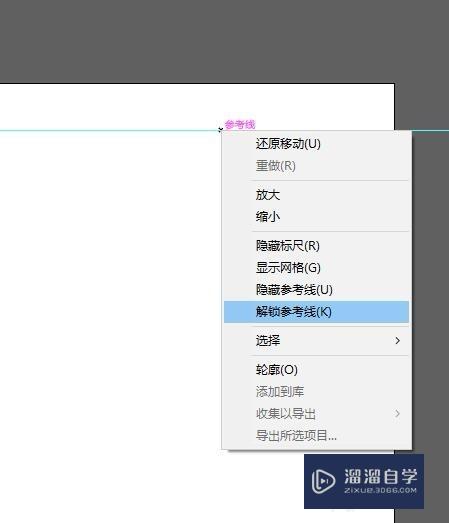
第5步
这时也会出现刚才的效果。同样可以删除参考线
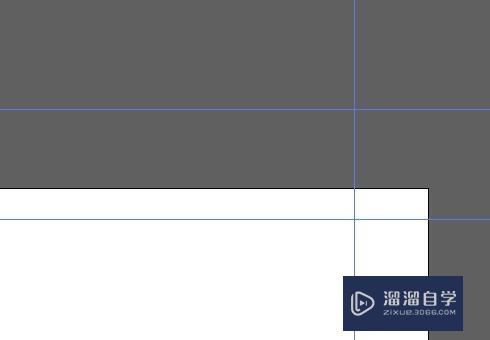
第6步
点击右键的时候我们还可以‘隐藏参考线’
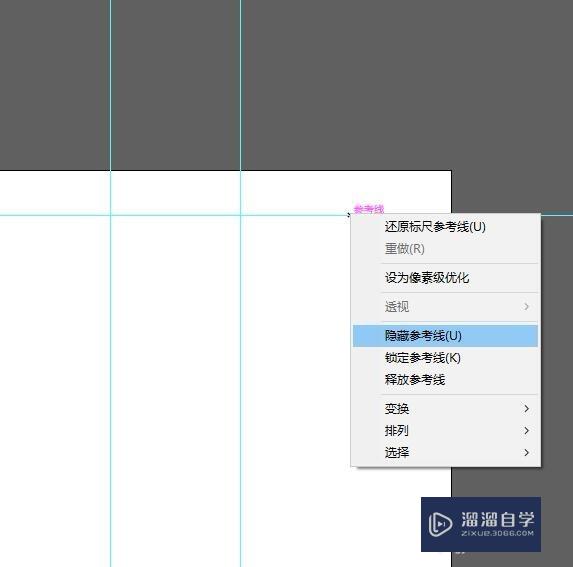
第7步
这样就可以把参考线隐藏掉了。我们也可以点击【ctrl+;】这样也可以隐藏参考线
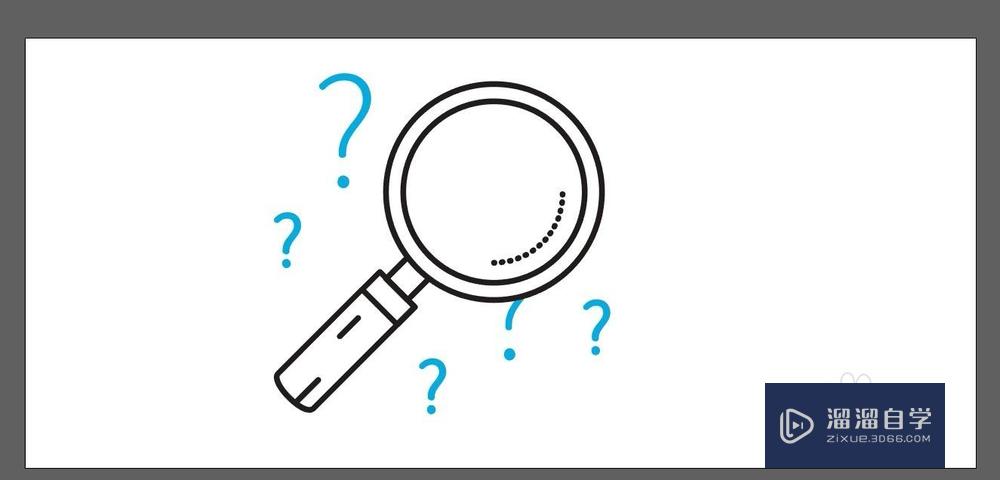
以上关于“AI怎么快速删除参考线(ai怎么快速删除参考线的内容)”的内容小渲今天就介绍到这里。希望这篇文章能够帮助到小伙伴们解决问题。如果觉得教程不详细的话。可以在本站搜索相关的教程学习哦!
更多精选教程文章推荐
以上是由资深渲染大师 小渲 整理编辑的,如果觉得对你有帮助,可以收藏或分享给身边的人
本文标题:AI怎么快速删除参考线(ai怎么快速删除参考线的内容)
本文地址:http://www.hszkedu.com/59016.html ,转载请注明来源:云渲染教程网
友情提示:本站内容均为网友发布,并不代表本站立场,如果本站的信息无意侵犯了您的版权,请联系我们及时处理,分享目的仅供大家学习与参考,不代表云渲染农场的立场!
本文地址:http://www.hszkedu.com/59016.html ,转载请注明来源:云渲染教程网
友情提示:本站内容均为网友发布,并不代表本站立场,如果本站的信息无意侵犯了您的版权,请联系我们及时处理,分享目的仅供大家学习与参考,不代表云渲染农场的立场!